サーバにメールを残さない設定 TOP > Outlook2013
■サーバにメールを残さない設定
- 「Outlook2013」を起動します。
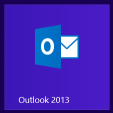
- 「ファイル」をクリックします。
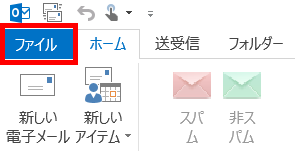
- 「アカウント設定」をクリックして表示される「アカウント設定」をクリックします。
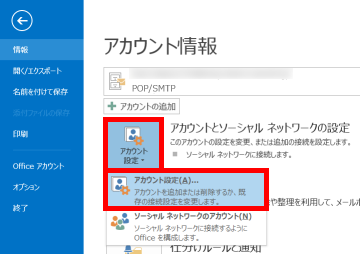
- ご利用中のアカウントを選択して「変更」をクリックします。
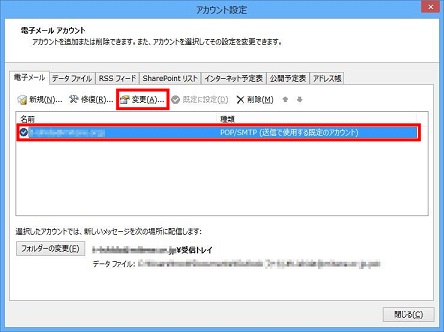
- 「POPとIMAPのアカウント設定」画面が表示されますので、「詳細設定」をクリックします。
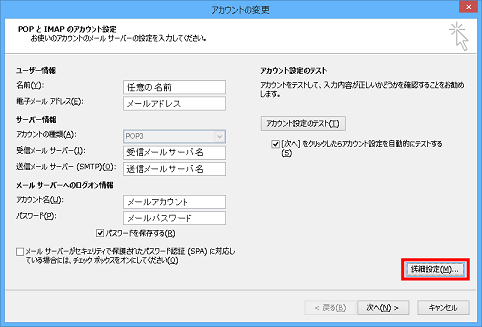
- 「インターネット電子メール設定」が表示されましたら、「詳細設定」タブをクリックして、「サーバーにメッセージのコピーを置く」のチェックを外します。「OK」をクリックします。
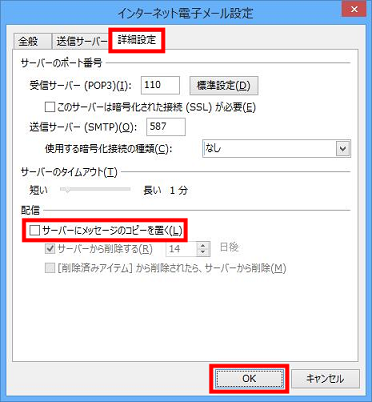
- 「POPとIMAPのアカウント設定」画面が戻りましたら、「次へ」をクリックします。
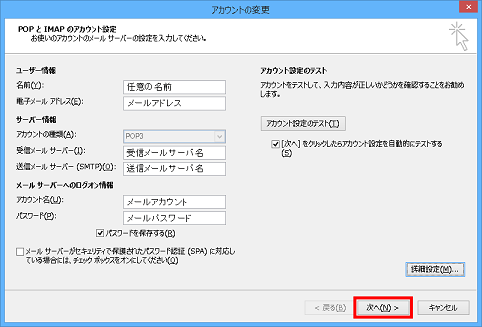
- テストが開始されますので、完了しましたら「閉じる」をクリックします。
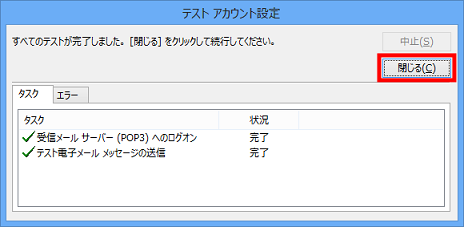
- 以上で設定は終了です。
